Вы хотите сделать резервные копии данных, хранить фотографии и документы в безопасности, а также синхронизировать контакты и календари между устройствами? Тогда вам точно нужно создать учетную запись iCloud на своем iPhone 7. В этом полном руководстве мы покажем вам, как это сделать.
iCloud является облачным хранилищем, разработанным Apple, и предлагает большое количество функций, которые делают вашу жизнь проще и удобнее. Создание учетной записи iCloud на вашем iPhone 7 позволит вам использовать все эти функции и обеспечит безопасность ваших данных.
Чтобы создать учетную запись iCloud, вам потребуется активное соединение с интернетом и Apple ID, который можно получить бесплатно на официальном сайте Apple. Если у вас уже есть Apple ID, вы можете использовать его для создания учетной записи iCloud.
Теперь, когда вы готовы создать учетную запись iCloud на вашем iPhone 7, следуйте этому шаг за шагом руководству, и вы сможете с легкостью настроить и использовать все функции iCloud.
Как настроить iCloud на iPhone 7

Настройка iCloud на iPhone 7 позволяет вам сохранять и синхронизировать важные данные, такие как контакты, фотографии, календари и документы, с облачным хранилищем Apple. Вот пошаговое руководство, которое поможет вам настроить iCloud на вашем устройстве iPhone 7.
1. Обновите iOS
Убедитесь, что ваш iPhone 7 работает на последней версии iOS. Для этого откройте меню "Настройки", затем выберите "Общие" и "Обновление ПО". Если доступна новая версия, нажмите на "Установить" и следуйте инструкциям на экране.
2. Войдите в свою учетную запись Apple
Откройте меню "Настройки" и выберите "iTunes Store и App Store". Нажмите на свою учетную запись Apple в верхней части экрана и войдите с помощью своего Apple ID и пароля.
3. Включите iCloud
В меню "Настройки" выберите "Ваше имя" в верхней части экрана, затем прокрутите вниз и нажмите на "iCloud". Включите переключатель рядом с "iCloud Drive" и другими необходимыми функциями, чтобы начать использовать их с iCloud.
4. Настройте синхронизацию данных
В меню "Настройки" выберите "iCloud" и затем выберите, какие типы данных вы хотите синхронизировать с iCloud. Вы можете выбрать контакты, календари, заметки, фото и другие данные, включая приложения от сторонних разработчиков.
5. Управляйте хранилищем iCloud
Чтобы увидеть свое использование облачного хранилища iCloud и управлять им, перейдите в меню "Настройки", выберите "Ваше имя", затем "iCloud" и "Управление хранилищем". Здесь вы можете увидеть, сколько места занимают ваши данные и удалить ненужные элементы для освобождения пространства.
Поздравляю! Теперь вы настроили iCloud на своем iPhone 7 и можете наслаждаться преимуществами облачного хранилища Apple.
Первые шаги по созданию iCloud на iPhone 7

Для создания учетной записи iCloud на своем iPhone 7 вам понадобится подключение к интернету и активная адресная электронная почта. Вот как начать:
| Шаг 1: | На главном экране вашего iPhone 7 найдите и откройте приложение "Настройки". |
| Шаг 2: | Прокрутите вниз и нажмите на свою учетную запись Apple ID, которая находится в верхней части меню "Настройки". Если у вас еще нет учетной записи Apple ID, создайте новую, следуя инструкциям на экране. |
| Шаг 3: | В меню Apple ID прокрутите вниз до раздела "iCloud" и нажмите на него. |
| Шаг 4: | На странице iCloud нажмите на кнопку "Создать новый Apple ID". Если у вас уже есть учетная запись Apple ID, пропустите этот шаг. |
| Шаг 5: | Введите свою дату рождения и нажмите "Далее". |
| Шаг 6: | В следующем окне введите свою фамилию, имя и страну проживания. Нажмите "Далее". |
| Шаг 7: | Выберите конкретный адрес электронной почты, который будет вашим Apple ID для iCloud. Введите пароль и нажмите "Далее". |
| Шаг 8: | В следующем окне введите ответ на контрольный вопрос для безопасности вашей учетной записи. Нажмите "Далее". |
| Шаг 9: | Примите условия использования и нажмите "Принять". |
| Шаг 10: | В следующем окне выберите услуги iCloud, которые вы хотите включить, и нажмите "Далее". Вы можете включить или отключить каждую службу по вашему усмотрению. |
Поздравляю! Вы успешно создали свою учетную запись iCloud на iPhone 7. Теперь вы можете наслаждаться всеми возможностями и преимуществами iCloud на вашем устройстве.
Как включить iCloud на iPhone 7

Шаг 1: На главном экране своего iPhone 7 найдите и нажмите на иконку "Настройки". Она обычно располагается на втором экране или может быть сгруппирована вместе с другими приложениями в папке "Утилиты".
Шаг 2: В меню "Настройки" прокрутите вниз и нажмите на свою учетную запись Apple ID. Обычно она располагается вверху меню.
Шаг 3: В открывшемся окне с информацией о вашей учетной записи внизу экрана найдите и нажмите на раздел "iCloud".
Шаг 4: Теперь вам нужно включить iCloud на вашем iPhone 7. Для этого просто дважды щелкните на ползунке рядом с надписью "iCloud Drive" или любым другим разделом, который вы хотите включить. Когда ползунок станет зеленым, это означает, что iCloud активирован на вашем устройстве.
Шаг 5: Если у вас еще нет учетной записи iCloud, вы можете создать ее, нажав на кнопку "Создать новый Apple ID" внизу экрана. Если у вас уже есть учетная запись Apple ID, но вы ее забыли или не помните пароль, вы можете восстановить доступ к ней нажав на кнопку "Забыли Apple ID или пароль?"
Теперь, когда вы успешно включили и настроили iCloud на своем iPhone 7, вы можете начать пользоваться его преимуществами. Ваши файлы, фотографии, контакты и другая информация будут автоматически синхронизироваться между всеми устройствами, связанными с вашей учетной записью Apple ID, и будут доступны с любого устройства через интернет.
Как настроить синхронизацию с iCloud на iPhone 7

Синхронизация с iCloud на iPhone 7 позволяет вам хранить и синхронизировать данные с вашего устройства на облачном сервере Apple. Это полезно для резервного копирования важных данных, доступа к файлам с разных устройств и синхронизации контактов, календарей и другой информации между устройствами Apple. Вот как настроить синхронизацию с iCloud на iPhone 7:
- Перейдите в "Настройки" на вашем iPhone 7 и нажмите на ваше имя, которое находится в верхней части меню.
- Прокрутите вниз и выберите "iCloud".
- Войдите в свою учетную запись iCloud, используя ваш Apple ID. Если у вас еще нет учетной записи iCloud, вы можете создать ее, нажав на "Создать новый Apple ID".
- Включите синхронизацию для различных категорий данных, таких как "Контакты", "Календари" и "Заметки".
- Настройте дополнительные параметры синхронизации, такие как "Умное обновление" или "iCloud Drive".
После завершения этих шагов ваш iPhone 7 будет подключен к iCloud и начнет синхронизировать выбранные данные, сохраняя их на облачном сервере Apple. Вы можете синхронизировать свое устройство с iCloud в любое время, чтобы обновить данные или создать резервную копию. Убедитесь, что ваш iPhone 7 подключен к Wi-Fi или мобильной сети, чтобы ваши данные могли синхронизироваться с iCloud.
Как создать резервную копию с помощью iCloud на iPhone 7

- На вашем iPhone 7 откройте "Настройки".
- Прокрутите вниз и выберите "Ваше имя" в верхней части меню.
- Выберите "iCloud" и затем "Резервное копирование".
- Убедитесь, что функция "Резервное копирование iCloud" включена. Если это не так, включите ее.
- Нажмите на кнопку "Создать резервную копию сейчас" и подождите, пока процесс завершится. Убедитесь, что ваш iPhone 7 подключен к Wi-Fi и источнику питания во время создания резервной копии.
После завершения процесса создания резервной копии ваши данные, включая контакты, фотографии, видео, сообщения и приложения, будут скопированы на ваш iCloud-аккаунт. Это значит, что в случае утери или поломки iPhone 7 вы сможете восстановить все свои данные на новом устройстве или восстановить их на текущем, если какие-то файлы были удалены или потеряны.
Будучи владельцем iPhone 7, вы должны заботиться о сохранности ваших данных. Создание резервной копии с помощью iCloud - это простой и эффективный способ обеспечить защиту своих важных файлов.
Как использовать iCloud Drive на iPhone 7
iCloud Drive – это интегрированный с сервисом iCloud облачный хранилище, которое позволяет пользователям сохранять и синхронизировать файлы между устройствами. Если вы хотите узнать, как использовать iCloud Drive на своем iPhone 7, следуйте инструкциям ниже:
Шаг 1: Проверьте, что у вас есть учетная запись iCloud и что она активирована на вашем iPhone 7. Это можно сделать, перейдя в настройки iPhone и нажав на свое имя в верхней части экрана.
Шаг 2: После этого прокрутите вниз и найдите настройку "iCloud", нажмите на нее.
Шаг 3: В боковом меню выберите "iCloud Drive". Здесь вы можете включить или отключить функцию iCloud Drive. Убедитесь, что она включена.
Шаг 4: Теперь вы можете использовать iCloud Drive для сохранения и синхронизации файлов. Чтобы добавить файл в iCloud Drive, откройте любое приложение, которое поддерживает работу с облачным хранилищем, например, "Фото" или "Файлы". Выберите файл или папку, которую вы хотите сохранить в iCloud Drive, и нажмите на кнопку "Поделиться" или "Экспорт". В появившемся меню выберите "Сохранить в iCloud Drive". Ваш файл будет сохранен в облачное хранилище и будет доступен на всех ваших устройствах, подключенных к учетной записи iCloud.
Шаг 5: Чтобы получить доступ к файлам, сохраненным в iCloud Drive, откройте приложение "Файлы" на вашем iPhone 7. Здесь вы увидите все ваши файлы и папки, хранящиеся в iCloud Drive. Нажмите на нужный файл, чтобы открыть его или выполнить другие операции с ним, такие как делиться или переименовывать файлы.
Теперь вы знаете, как использовать iCloud Drive на iPhone 7! Сохраняйте и синхронизируйте свои файлы с легкостью и имейте к ним доступ с любого устройства, подключенного к iCloud.